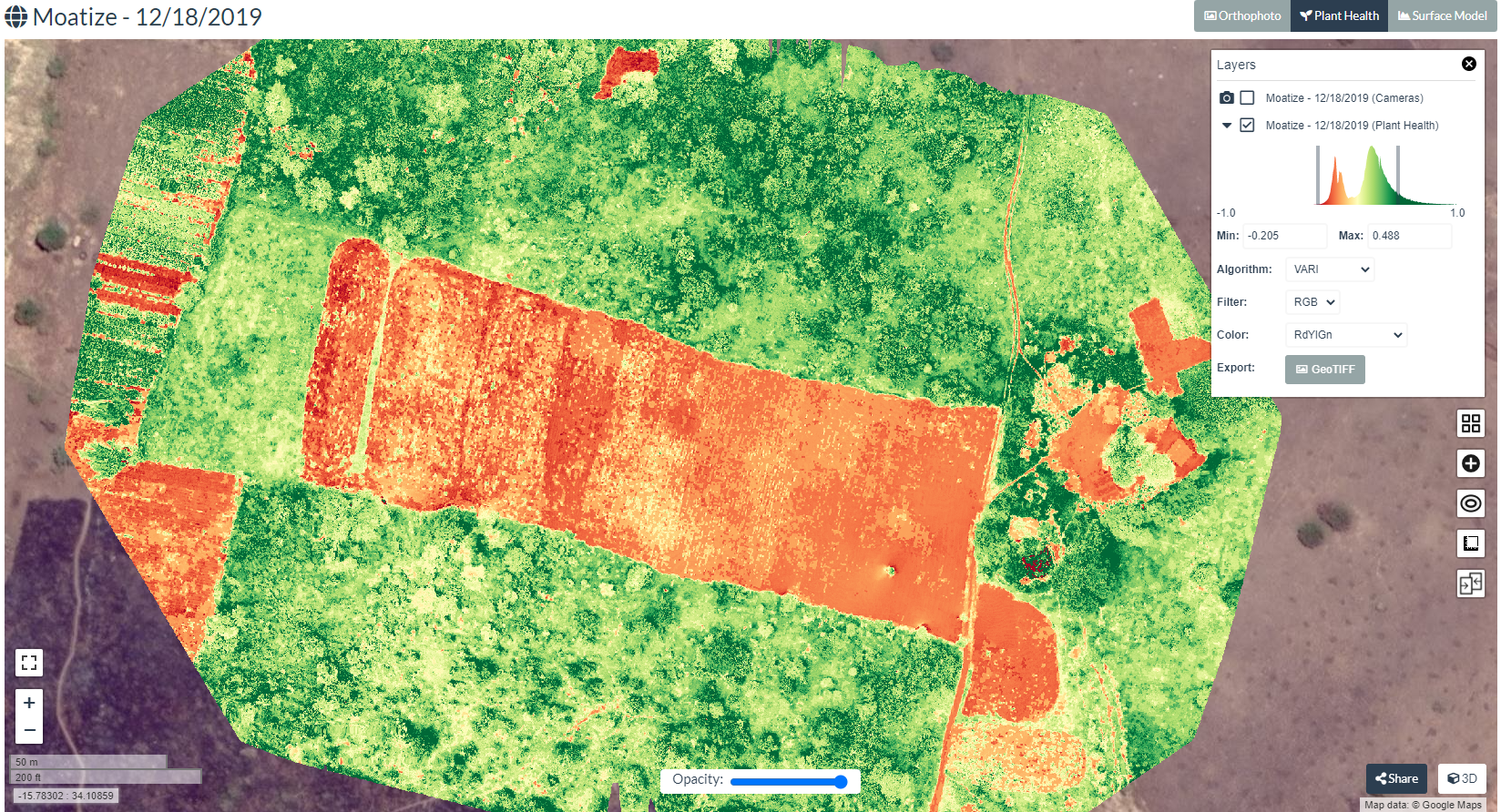Tutorial - Monitoramento de cultivos utilizando Índices de Vegetação
3. Índices de Vegetación utilizando WebODM
3.1. Generar Índices de Vegetación
1. Visualiza mapas en WebODM
Una vez finalizado el procesamiento de ambas imágenes de fechas (18/12/2019 y 22/01/2020), la interface de WebODM lucirá como la siguiente captura de pantalla:

Ahora, seleccionemos la tarea "Moatize - 12/18/2019" y abre la opción "View Map" que permite la apertura de la Interface del mapa 2D.
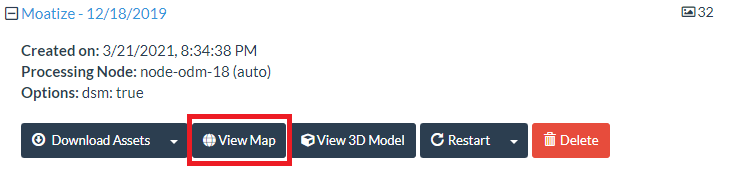
En la Interface del mapa 2D sobre la parte superior derecha, observaremos tres pestañas: "Orthophoto", "Plant Health" y "Surface Model". Por default, la Interface abre con la opción "Orthophoto" seleccionada.
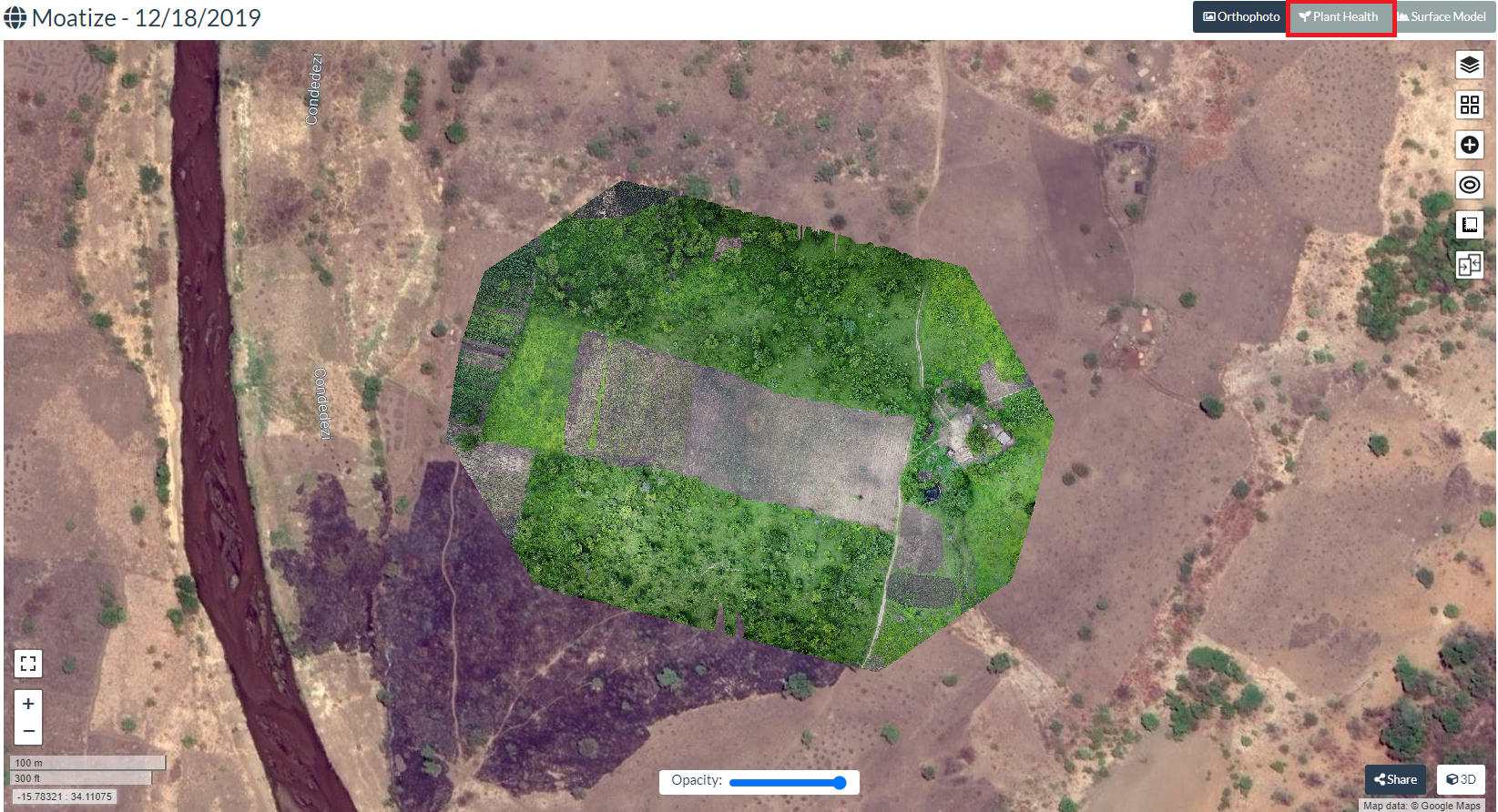
Desde la ventana de arriba selecciona la pestaña "Plant Health" para generar varios Índices de Vegetación.
2. Índices de Vegetación en WebODM
Una vez que has seleccionado "Plant Health" observarás un mapa como en la imageninferior con el NDVI generado por defecto. Sin embargo, como no hay una banda NIR, exploraremos otros Índices como se explico anteriormente. Da un Click sobre el icono  desde la gestor de capas (layer manager) y también donde puedes seleccionar varios Índices.
desde la gestor de capas (layer manager) y también donde puedes seleccionar varios Índices.
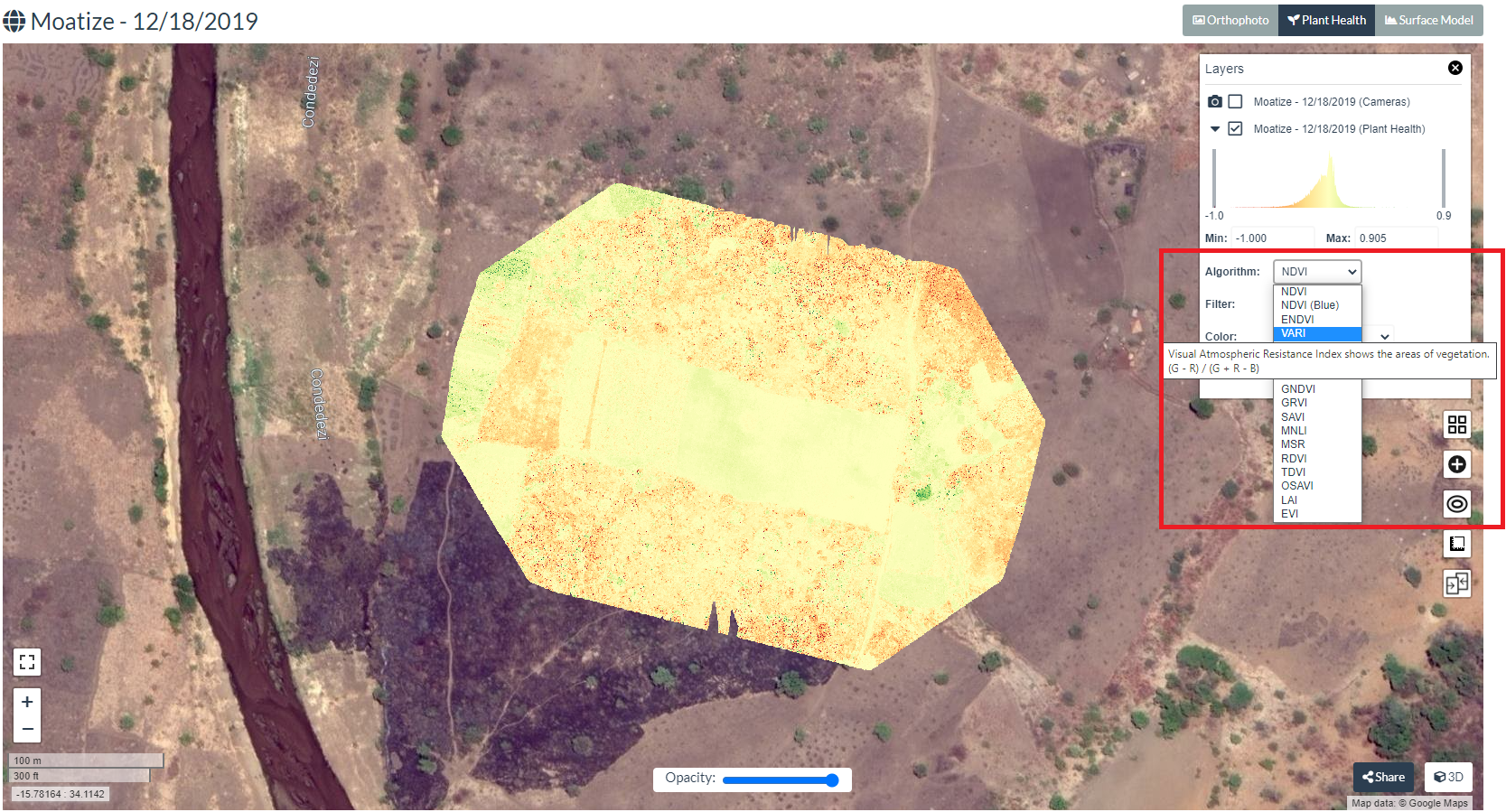
Como se muestra en la imagen superior, la selección del Índice desde la lista desplegables, el cual se generará y visualizará en el mapa. Selecciona VARI para generar y visualizar. Observa como al pasar el puntero del mouse sobre cada Índice mostrará la ecuación utilizada por cada Índice.
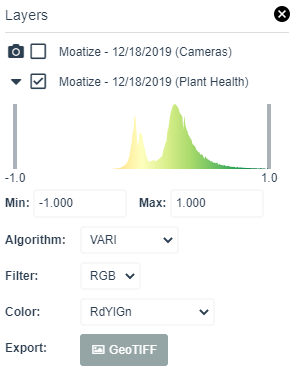
Ajusta la paleta de colores para incrementar el contraste, de esta forma observa la heterogeneidad en el campo de cultivo. Asimismo, ajusta las dos barras en el color del histograma para ajustar o enfatizar los colores. El mapa después de ajustar la paleta de colores se muestra como en la figura inferior: